Беспроводной маршрутизатор Dlink dir-300 является своего рода динозавром среди маршрутизаторов своего класса, достаточно сказать что после того как устарела первая модель Dlink dir-300, стали появляться различные аналоги Dlink dir-300 B1, B2, B3, B5, B6, B7 которые превосходят по скорости и функционалу своего прототипа.
Перед тем как обновлять firmware обязательно выясните аппаратную ревизию (H/W) вашего маршрутизатора. Для этого посмотрите на приклеенную этикетку, которая находится внизу маршрутизатора. На этой наклейке есть надпись, которая начинается на "H/W Ver.:"., Последующие за ней буква и цифра показывает аппаратную ревизию, так же обратите вниманию на версию прошивки "F/W Ver.:"
ВАЖНОЕ ЗАМЕЧАНИЕ! DIR-300 H/W Revision (аппаратных ревизий) A1 и B1 – это РАЗНЫЕ устройства, имеющие различные SoC (System-on-a-Chip, «система-на-кристалле»), и соответственно, несовместимые прошивки.
Роутер Rev B1 основан на чипе Ralink RT3050 SoC, и по всем отчетам, включая «Dlink's FCC test report», его PCBA (печатная плата) точно такая же, как в DIR-600.
По умолчанию роутер имеет IP-адрес 192.168.0.1, логин - "admin", с пустым паролем.
Для установки DD-WRT на ваш D-Link DIR-300 Revision B1-B3, вам достаточно прошить его прямо из стандартного web-интерфейса.
Установка прошивки
- Загружаем последнюю версию прошивки с http://dd-wrt.com/site/support/router-database , выбрав модель DIR-300 B1. Там находятся два файла, "dlink-revb-factory-webflash.bin" и "dir300-revb-ddwrt-webflash.bin". Вам нужен только factory-webflash, сохраните его у себя на компьютере
- Соединяем сетевую карту компьютера с любым портом LAN на DIR-300 с помощью Ethernet-кабеля. Кабель нужно использовать «прямой»!
- Если у вас установлено автоматическое получение IP-адресов, компьютер получит адрес с DHCP-сервера роутера, из диапазона подсети 192.168.0.0/24. Либо назначьте в свойствах сетевого интерфейса адрес из указанной подсети руками. Для любителей переспрашивать: выставьте IP-адрес 192.168.0.10, маску 255.255.255.0, шлюз 192.168.0.1.
- Запускаем браузер (лучше всего использовать IE) и набираем адрес http://192.168.0.1/ - откроется стандартная форма с логином/паролем для входа в web-интерфейс роутера.
- Логин по умолчанию "admin", пароль – пустой; наберите также код подтверждения с рисунка.
- Заходим в Maintenance -> Firmware Update.
- Жмем "browse" -> выбираем скачанный файл "dlink-revb-factory-webflash.bin" -> жмем "Upload".
- ЖДЕМ 2-3 минуты, пока DIR-300 заливает образ и обновляется. В ПРОЦЕССЕ ПРОШИВКИ ПИТАНИЕ НЕ ОТКЛЮЧАТЬ, РЕЗЕТ НЕ ДЕЛАТЬ! Лучше всего вообще шить роутер, подключив его (и компьютер) к UPS.
- Роутер уйдет на перезагрузку, и в браузере получим ответ о несуществующей странице (поскольку адрес DIR’а поменялся). Если прошивка прошла успешно, роутер загрузит DD-WRT, и его IP-адрес LAN сменится на 192.168.1.1.
- Заходим по адресу http://192.168.1.1/ (возможно, придется поменять IP-адрес на компьютере, если он был выставлен руками, на соответствующий из подсети 192.168.1.0/24) – должен открыться web-интерфейс DD-WRT. Небольшая тонкость - при первом запуске роутер попросит сменить дефолтные логин/пароль (root/admin).
- Дальше конфигурируем DD-WRT как вам надо, не забывая применять изменения.
Как обновить прошивку DD-WRT
Загружаем последнюю версию прошивки с http://dd-wrt.com/site/support/router-database , выбрав модель DIR-300 B1. Там находятся два файла, "dlink-revb-factory-webflash.bin" и "dir300-revb-ddwrt-webflash.bin". Вам нужен только ddwrt-webflash, сохраните его у себя на компьютере.
- Открываем web-интерфейс DD-WRT в браузере. По умолчанию это http://192.168.1.1/ .
- Заходим в Administration -> жмем "Firmware Upgrade"
- Жмем "browse" -> выбираем сохраненный файл "dir300-revb-ddwrt-webflash.bin" -> жмем "Upgrade".
- Ждем около 1.5-2 минуты, пока роутер заливает образ и обновляется. Затем браузер обновит страницу, значит, все прошло удачно.
- Обязательно надо после удачной перепрошивки перезагрузить роутер по питанию (то есть выключить и включить)
DD-wrt поддерживает русский язык из коробки, что очень удобно.
Приведу для примера скорость загрузки торрента на обновленной прошивке.
Как вернуть официальную прошивку D-Link
Процедура обновления прошивки может также использоваться и для того, чтобы вернуть в роутер исходную прошивку. Загрузите прошивку с официального FTP D-Link ( ftp://ftp.dlink.ru/pub/Router/DIR-300_NRU/Firmware/ ) и прошейте роутер, как указано в разделе "Как обновить прошивку DD-WRT" (естественно, официальной прошивкой). Также при этом необходимо сбрасывать настройки роутера на заводские, выбрав соответствующий пункт в меню обновления прошивки.
Метод №2. Восстановление прошивки через Emergency Room.
- Сбрасывем до factory reset наш роутер, можно через web-интерфейс DD-WRT.
- Выдергиваем кабель провайдера (Internet), оставляем только соединение с компьютером - "прямой" (синий из комплекта), соединяющий ПК и порт LAN1 роутера.
- Прописываем на сетевой компьютера статический адрес 192.168.0.10, маску подсети 255.255.255.0
- Выдергиваем блок питания, зажимаем кнопку reset и, не отпуская кнопки, вставляем питание, ждем загрузки роутера (хватает 15 секунд, считайте до 25). Затем отпускаем кнопку.
- Открываем Firefox (IE, Opera не получилось запустить, так и не понял, почему), заходим на http://192.168.0.1 - открывается Emergency room. Выбираем файл прошивки, скачанный с официального FTP D-Link (путь к файлу пусть будет на английском языке, типа С:\temp\DIR300B1_v201_97rg.bin) и жмем "Upload Now". Появится сообщение, что файл залит и прошивается, и идет обратный отсчет. После перезагрузки роутера вы получаете его в первозданном виде.
- Желательно после удачной перепрошивки сбросить роутер на заводские установки
Рубрики
-
3D и графика ( 7 )
-
Веб разработка ( 13 )
-
Железо и периферия ( 8 )
-
Портфолио и резюме ( 3 )
-
Сервер на Debian Linux ( 20 )
-
Сисадмину на заметку ( 14 )
-
Тестовая лаборатория ( 10 )
Новые записи
25.03.23 Ошибка 0x00000709 при попытке установить сетевой USB принтер
05.10.19 Добавление сертификата в exim4
18.08.18 Утилиты диагностики системы Linux
02.10.16 Отключение systemd на Debian
Комментарии
- Спасибо огромное! Всё получилось на стареньком ноуте Toshiba Satellite A500
24.06.25 15:20 комментирует: Александр - У меня скорость где то в 4 раза выросла я в шоке!!!Автору респект! HP610
11.05.25 19:44 комментирует: Юрий - Всё отлично! Спасибо за гайд!
03.03.24 08:01 комментирует: Luidgi Vampa - Добрый день! Спасибо вам за ваши статьи! Подскажите пожалуйста. Как проверить ус...
17.01.24 01:47 комментирует: Олег




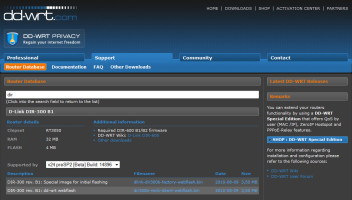
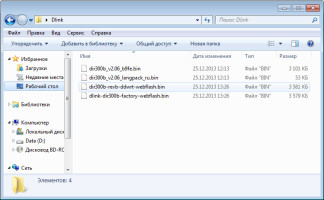
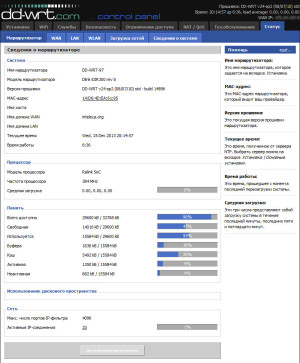
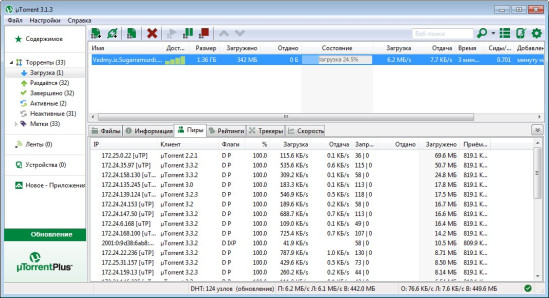


Комментарии
09.11.2021 07:03
Спасибо